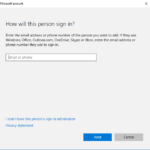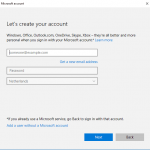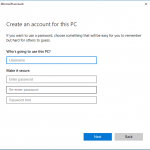En av de aspekter som oroar många föräldrar är att deras barn, särskilt om de är små, få tillgång till olämpligt innehåll för deras ålder online. Vi har sett hur det finns många plattformar med mycket enkel åtkomst som är fulla av dessa typer av innehåll som inte är lämpliga för barn. Därför letar föräldrar efter åtgärder för att lösa detta. En av dem är föräldrakontroll.
Windows 10-datorer har möjlighet att aktivera föräldrakontroll. På detta sätt kan, tack vare denna funktion, den minsta delen av huset begränsas till nätverket. Därför visar vi dig hur du aktiverar denna föräldrakontroll.
Sättet att aktivera denna föräldrakontroll i Windows 10 är väldigt enkelt. Tack vare denna funktion kommer vi att kunna begränsa vad det minsta av huset gör i nätverket. Dessutom har vi möjligheten att övervaka allt de gör från ett e-postkonto som vi associerar med kontot. Så vi informeras hela tiden om vad de gör.
För att aktivera föräldrakontroll i Windows 10 måste vi följa följande rutt: Inställningar - Konton - Familj och andra användare. Inom det senare är det där vi hittar möjligheten att skapa en ny användare som vi kan begränsa aktiviteten till.
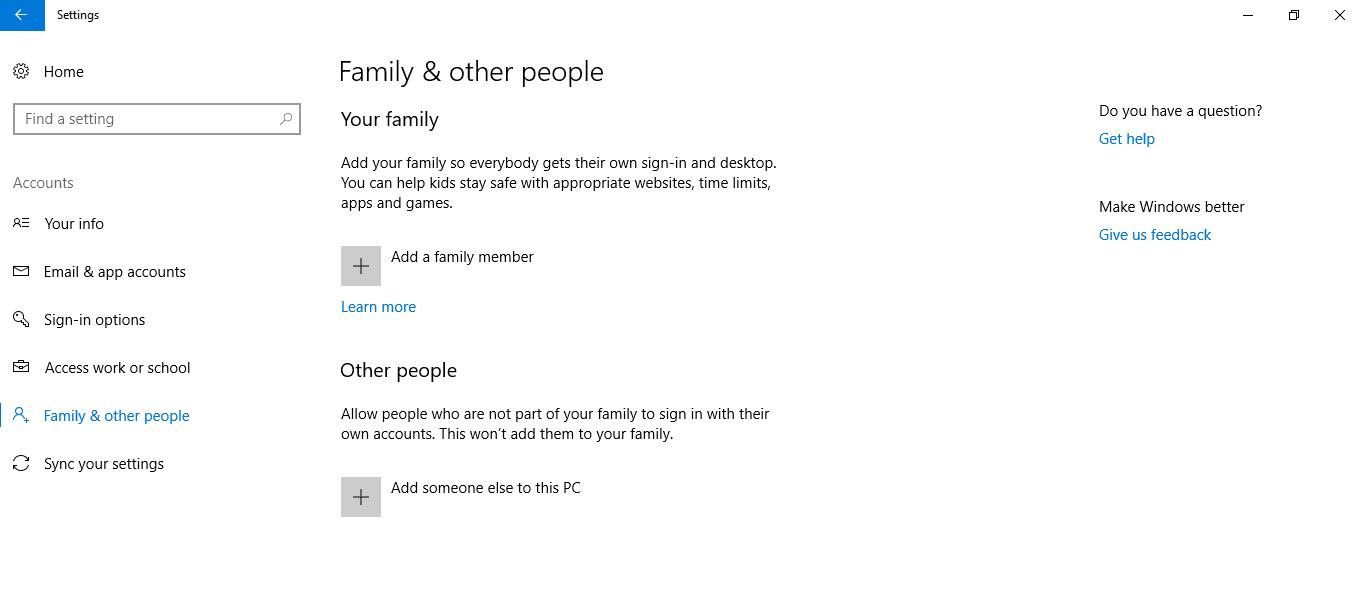
Därefter, vi måste lägga till en annan person till den här datorn. När vi klickar på det här alternativet får vi flera fönster i följd där vi måste fylla i uppgifterna för den här personen. Välj först det vi har inte den personens åtkomstdata. Medan vi i den andra måste välja add to a användare utan Microsoft-konto. Så vi skapar kontot och lägger till ett lösenord som vi alltid måste veta. Du kan se stegen i dessa bilder:
På detta sätt, tack vare detta kan vi skapa ett Windows 10-konto för våra barn. Vad föräldrakontroll erbjuder oss är förutom att begränsa dess användning i nätverket, andra alternativ. Eftersom vi kan limäta tiden de använder datorn. Även de webbplatser och applikationer de kan komma åt. Eller till och med inaktivera inkognitosurfning. Så vi kan konfigurera det efter eget tycke.
Sålunda, vi konfigurerar föräldrakontroll som vi vill. Så vi ser till att våra barn inte får tillgång till olämpligt innehåll på vår Windows 10-dator.